Даведайцеся аб найбольш распаўсюджаных праблемах з тэлефонам Android, з якімі сутыкаліся карыстальнікі, і аб тым, як іх выправіць.
Мы павінны прызнаць, што смартфоны Android далёкія ад дасканаласці і час ад часу ўзнікаюць шматлікія праблемы. У той час як некаторыя з іх звязаны з прыладай, некаторыя з гэтых няспраўнасцяў выкліканы самой аперацыйнай сістэмай. Вось некаторыя агульныя праблемы, з якімі сутыкаюцца карыстальнікі Android, і патэнцыйныя рашэнні, каб пазбегнуць гэтых праблем!
нататкаМы разгледзім некаторыя канкрэтныя праблемы, якія ўзнікаюць у карыстальнікаў з Android 11. Аднак усе агульныя парады па ліквідацыі непаладак будуць працаваць і для іншых версій. Прыведзеныя ніжэй крокі таксама могуць адрознівацца ў залежнасці ад сістэмнага інтэрфейсу вашага тэлефона.
Праблема хуткага разраду батарэі
Вы знойдзеце карыстальнікаў, якія скардзяцца на хуткі разрад батарэі практычна на кожным смартфоне. Гэта можа разрадзіць акумулятар, калі тэлефон знаходзіцца ў рэжыме чакання, або калі вы ўсталюеце некаторыя прыкладанні і выявіце, што яны спажываюць зарад батарэі. Майце на ўвазе, што ў некаторых сітуацыях можна разлічваць, што акумулятар разрадзіцца хутчэй, чым звычайна. Гэта ўключае ў сябе, калі вы выкарыстоўваеце тэлефон для паездак на працу, рабіце шмат фатаграфій або здымаеце відэа падчас гульні або калі ўпершыню наладжваеце тэлефон.
Магчымыя рашэнні:
- Для многіх карыстальнікаў гэта скончылася тым, што на тэлефоне было ўстаноўлена прыкладанне, якое разрадзіла ўвесь акумулятар. І каб даведацца, ці так гэта ў вас, загрузіце прыладу ў бяспечным рэжыме (ніжэй вы знойдзеце інструкцыі, як гэта зрабіць). Зараджайце тэлефон вышэй, чым хуткасць разраду. Пачакайце, пакуль акумулятар разрадзіцца, пакуль зноў не апусціцца ніжэй гэтага значэння. Калі тэлефон працуе належным чынам без ранняга адключэння, за праблемай стаіць дадатак.
- Выдаляйце нядаўна ўсталяваныя праграмы, пакуль праблема не знікне. Калі вы не можаце выявіць гэта ўручную, магчыма, прыйдзецца выканаць поўны скід да заводскіх налад.
- Для некаторых гэта таксама можа быць апаратнай праблемай з-за сапсаваных літый-іённых батарэй. Гэта часцей, калі тэлефону больш за год або яго адрамантавалі. Адзіны варыянт тут - звярнуцца да вытворцы прылады і паспрабаваць адрамантаваць або замяніць тэлефон.
Праблема ў тым, што тэлефон не ўключаецца, калі я націскаю кнопку харчавання або харчавання
Памылка "Экран не рэагуе пры націску кнопкі харчавання" з'яўляецца даволі распаўсюджанай з'явай і выклікае праблемы для многіх прылад. Калі экран выключаны або тэлефон знаходзіцца ў рэжыме чакання або ў рэжыме чакання, і вы націскаеце кнопку ўключэння або ўключэння, вы выявіце, што ён не адказвае.
Замест гэтага карыстальнік павінен націснуць і ўтрымліваць кнопку харчавання 10 секунд і прымусова перазапусціць.
Магчымыя рашэнні:
- Перазапуск тэлефона вырашыць праблему, прынамсі часова. Аднак гэта не доўгатэрміновае рашэнне, і толькі абнаўленне тэлефоннай сістэмы дазволіць назаўжды выправіць гэтую праблему. Аднак ёсць некаторыя рашэнні.
- Некаторыя карыстальнікі выявілі, што праблема выклікае пратэктар экрана, асабліва разнастайнае шкло. Зняцце пратэктара экрана дапамагае, але, відавочна, не ідэальны варыянт.
- На некаторых тэлефонах, якія маюць гэтую функцыю, уключаецца "Заўсёды на дысплеі«У выпраўленні.
На тэлефонах Pixel спрабуйце адключыць гэтую функцыю Актыўны край Гэта карыснае альтэрнатыўнае рашэнне. - Гэта таксама можа быць праблемай з наладамі. Некаторыя тэлефоны дазваляюць змяняць мэты выкарыстання кнопкі харчавання і дадаваць дадатковыя функцыі, напрыклад, уключэнне Памочніка Google. Перайдзіце ў налады прылады і пераканайцеся, што ўсё ў парадку.
Вам таксама можа быць цікава даведацца пра: 4 лепшыя прыкладанні для блакавання і разблакіроўкі экрана без кнопкі харчавання для Android
Няма праблем з SIM -картай
Тэлефон не выяўляе SIM -карту (SIM -карты няма). У той час як, замену SIM -карты не дапамагае.
Магчымыя рашэнні:
- Перазапуск тэлефона быў паспяховым для некаторых карыстальнікаў. Аднак у большасці выпадкаў праблема знікае толькі на некалькі хвілін.
- Некаторыя карыстальнікі выявілі, што актывацыя мабільных дадзеных нават пры падключэнні да Wi-Fi дапамагае вырашыць гэтую праблему. Вядома, гэта рашэнне падыходзіць толькі тым, у каго ёсць добры тарыфны план, і вам прыйдзецца заставацца ў курсе выкарыстання дадзеных, калі злучэнне Wi-Fi перапыніцца. З вас спаганяецца плата за выкарыстанне дадзеных, таму гэта абыходны шлях без пакета дадзеных не рэкамендуецца.
- Ёсць іншае рашэнне, калі ў вас ёсць тэлефон з SIM -картай. Я прашу *#*#4636#*#* каб адкрыць налады сеткі. Гэта можа заняць некалькі спроб. Націсніце Інфармацыя аб тэлефоне. У раздзеле Налады сеткі змяніце наладу на працу, якая працуе. Замест спроб і памылак вы таксама можаце даведацца правільны варыянт, звярнуўшыся да аператара.
Вам таксама можа быць цікава: Як кіраваць Інтэрнетам для чыпа WE ў простых кроках
Дадатак Google спажывае шмат энергіі акумулятара
Некаторыя карыстальнікі выявілі, што прыкладанне Google адказвае за асноўную частку зараду батарэі на іх прыладах. Гэтая праблема ўзнікае часта і на розных тэлефонах. Здаецца, у апошнія гады праблема з тэлефонамі Android становіцца ўсё больш распаўсюджанай.
Магчымыя рашэнні:
- Перайсці да Налады> Праграмы і апавяшчэнні і адкрыйце спіс прыкладанняў. Пракруціць ўніз да прыкладання Google і націсніце на яго. Націсніце на "Сховішча і кэшІ вытрыце іх абодвух.
- У папярэднім меню націсніце кнопку «Мабільная перадача дадзеных і Wi-Fi. Вы можаце адключыцьВыкарыстанне фонавых дадзеных"І"Неабмежаванае выкарыстанне дадзеных", уключыць"Адключыць Wi-Fi"І"Выключэнне выкарыстання дадзеных. Гэта паўплывае на паводзіны праграмы, і прыкладанне Google і яго функцыі (напрыклад, Памочнік Google) не будуць працаваць належным чынам. Выконвайце гэтыя дзеянні толькі ў тым выпадку, калі разрад батарэі прывёў тэлефон у непрыдатнасць.
- Здаецца, гэтая праблема ўзнікае з абнаўленнямі праграмнага забеспячэння. Так што калі вы сутыкнуліся з гэтай праблемай, маючы адбыцца абнаўленне прыкладання, хутчэй за ўсё, гэта выправіць.
Праблема з кабелем зарадкі
Людзі сутыкаюцца з вялікай колькасцю праблем, калі гаворка ідзе пра зарадных кабелях, якія пастаўляюцца разам з тэлефонам. Сярод гэтых праблем з'яўляецца тое, што для зарадкі тэлефона патрабуецца больш часу, чым звычайна, і гэта, вядома, паказвае на тое, што зарадка стала вельмі маруднай, і вы можаце заўважыць немагчымасць хуткай і значна большай перадачы файлаў з кампутара.
Магчымыя рашэнні:
- Гэта можа быць проста праблема з самім зарадным кабелем. Пацвердзіце, што гэта працуе, паспрабуйце зарадзіць іншыя тэлефоны або прылады. Калі кабель ні з чым не працуе, прыйдзецца набываць новы.
- Гэтая праблема асабліва распаўсюджана з кабелямі USB-C да USB-C. Некаторыя выявілі, што выкарыстанне кабеля USB-C да USB-A замест гэтага вырашае праблему. Вядома, калі вы выкарыстоўваеце першае зарадная прылада, вам трэба будзе атрымаць замену для выкарыстання тыпу кабеля апошняга тыпу.
- Для даволі многіх карыстальнікаў ачыстка порта USB-C спрацавала. Акуратна ачысціце порт вострым краем. Вы таксама можаце выкарыстоўваць сціснутае паветра, пакуль ціск не занадта высокі.
- Дадатак таксама можа выклікаць гэтыя праблемы. Загрузіце прыладу ў бяспечным рэжыме і паглядзіце, ці праблема не знікне. Калі няма, праблему стварае прыкладанне.
- Калі папярэднія крокі не вырашылі праблему, порт USB тэлефона можа быць пашкоджаны. Адзіны варыянт - адрамантаваць або замяніць прыладу.
Праблемы з прадукцыйнасцю і батарэяй
Калі вы выявіце, што ваш тэлефон працуе павольна, млява або адказвае шмат часу, вы можаце прытрымлівацца некаторых агульных крокаў па ліквідацыі непаладак. Многія крокі, згаданыя ніжэй, таксама могуць дапамагчы вам вырашыць праблему разрадкі батарэі. Здаецца, праблемы з прадукцыйнасцю і батарэяй заўсёды будуць часткай аперацыйнай сістэмы Android.
Магчымыя рашэнні:
- Перазапуск тэлефона часта вырашае праблему.
- Пераканайцеся, што ваш тэлефон абноўлены да апошняй версіі. Перайсці да Налады> сістэму> Дадатковыя параметры> абнаўленне сістэмы .
Акрамя таго, абнавіце ўсе праграмы, якія вы загрузілі з крамы Google Play. - Праверце сховішча тэлефона. Вы можаце ўбачыць некаторае запаволенне, калі вашае бясплатнае сховішча складае менш за 10%.
- Праверце і пераканайцеся, што прыкладанні іншых вытворцаў не выклікаюць праблем, загрузіўшыся ў бяспечным рэжыме, і паглядзіце, ці праблема захоўваецца.
- Калі вы выявіце, што мноства прыкладанняў працуе ў фонавым рэжыме і выклікае праблемы з працягласцю працы батарэі і працаздольнасцю, магчыма, прыйдзецца іх прымусова спыніць. Перайсці да Налады> Праграмы і апавяшчэнні і адкрыць Спіс заявак. Знайдзіце прыкладанне і націсніце на кнопку «Прымусовае спыненне».
- Калі ні адзін з папярэдніх метадаў не спрацаваў, то адзіным спосабам яе вырашэння можа быць выкананне поўнага скіду да заводскіх налад.
праблема з падключэннем
Часам у вас могуць узнікнуць праблемы з падключэннем да сетак Wi-Fi і Bluetooth. Нягледзячы на тое, што некаторыя прылады маюць пэўныя праблемы з падключэннем, вось некалькі агульных крокаў, якія вы можаце паспрабаваць спачатку.
Магчымыя рашэнні:
Праблемы з Wi-Fi
- Выключыце прыладу і маршрутызатар або мадэм прынамсі на дзесяць секунд, а затым зноў уключыце іх і паўтарыце падлучэнне.
- Перайсці да Налады> Энергазберажэнне Пераканайцеся, што гэтая опцыя выключана.
- Зноў падключыце Wi-Fi. Перайсці да Налады> Wi-Fi , доўгі націск на імя кантакту і націсніце «невуцтва - амнезія. Затым зноў падключыцеся, увёўшы дадзеныя сеткі WiFi.
- Пераканайцеся, што ваш маршрутызатар або прашыўка Wi-Fi абноўлены.
- Пераканайцеся, што праграмы і праграмнае забеспячэнне на тэлефоне абноўленыя.
- перайсці да Wi-Fi> Налады> Дадатковыя параметры І запішыце адрас MAC прылады, а затым пераканайцеся, што яму дазволены доступ праз маршрутызатар.
праблемы з bluetooth
- Калі ў вас узніклі праблемы з падключэннем да аўтамабіля, праверце кіраўніцтва прылады і вытворцы аўтамабіля і скіньце злучэнні.
- Пераканайцеся, што жыццёвая частка працэсу зносін не страчана. Некаторыя прылады Bluetooth маюць унікальныя інструкцыі.
- Перайдзіце ў раздзел Налады> Bluetooth і пераканайцеся, што нічога не трэба мяняць.
- Перайдзіце ў раздзел Налады> Bluetooth і выдаліце ўсе папярэднія спалучэнні і паспрабуйце наладзіць яго зноўку з самага пачатку. Таксама не забудзьцеся выдаліць усе прылады ў гэтым спісе, да якіх вы больш не падключаецеся.
- Што тычыцца праблем з падключэннем некалькіх прылад, толькі будучае абнаўленне зможа вырашыць гэтую праблему.
Перазагрузка ў бяспечным рэжыме
Знешнія прыкладанні выклікаюць некаторыя праблемы з аперацыйнай сістэмай Android. І загрузка ў бяспечным рэжыме часта з'яўляецца лепшым спосабам праверыць, ці гэтыя праблемы выкліканыя гэтымі праграмамі. Калі праблема знікае, гэта азначае, што прычына яе ўзнікнення - дадатак.
Калі тэлефон уключаны
- Націсніце і ўтрымлівайце кнопку харчавання прылады.
- Націсніце і ўтрымлівайце значок выключэння харчавання. З'явіцца ўсплывальнае паведамленне, якое пацвярджае перазапуск у бяспечным рэжыме. націсніце "добра».
Калі тэлефон выключаны
- Націсніце і ўтрымлівайце кнопку харчавання тэлефона.
- Калі анімацыя пачнецца, націсніце і ўтрымлівайце кнопку памяншэння гучнасці. Утрымлівайце яе, пакуль анімацыя не скончыцца і тэлефон не пачне працаваць у бяспечным рэжыме.
Выйсці з бяспечнага рэжыму
- Націсніце кнопку харчавання на тэлефоне.
- Націсніце на "ПеразагрузкаІ тэлефон павінен аўтаматычна перазапусціцца ў звычайны рэжым.
- Вы таксама можаце націснуць і ўтрымліваць кнопку харчавання 30 секунд, пакуль тэлефон не перазагрузіцца.
Вам таксама можа быць цікава:
- Як вырашыць праблему, калі кнопка дадому не працуе на Android
- Лепшыя 3 спосабы рэзервовага капіявання кантактаў на тэлефоне Android
Мы спадзяемся, што вы знойдзеце гэты артыкул карысным аб найбольш важных праблемах аперацыйнай сістэмы Android і спосабах іх выпраўлення.
Падзяліцеся сваім меркаваннем з намі ў каментарах.


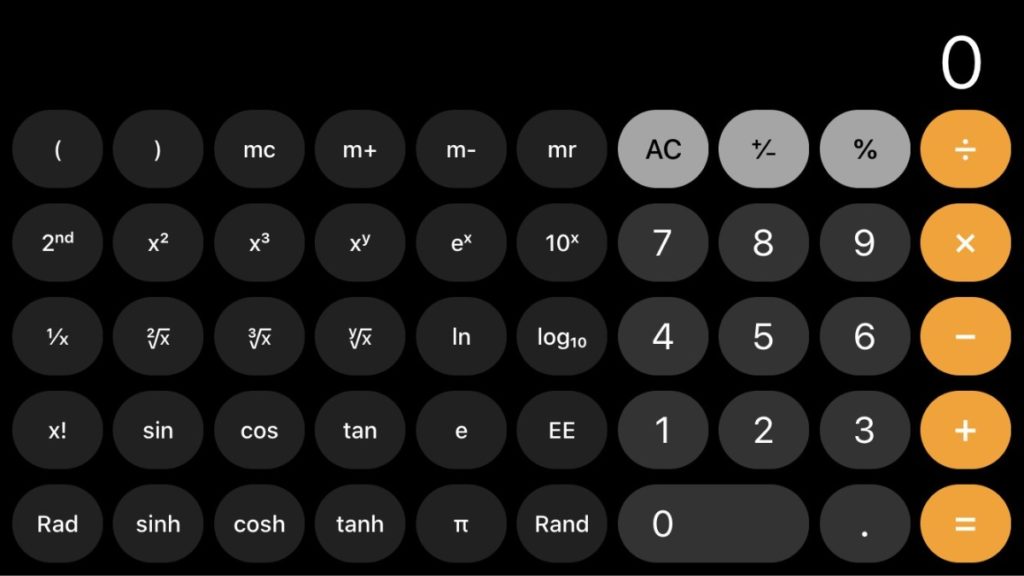







Як звычайна, творчыя людзі, дзякуй вам за гэтую цудоўную прэзентацыю.